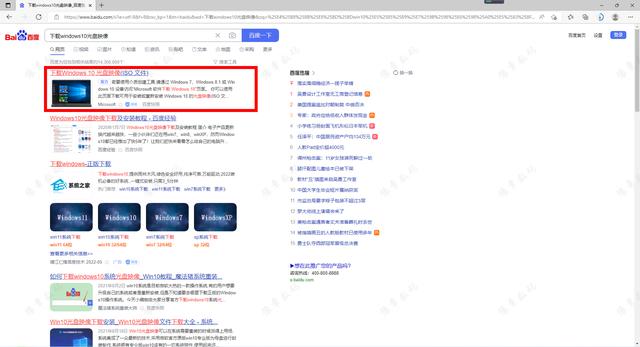大家在使用电脑办公或娱乐的时候可能会经常遇到一种情况,就是桌面的图标怎么点都点不动,完全没有反应,这又是什么情况?是不是要重启电脑才能恢复?其实这是电脑桌面假死,不需要重启电脑就能快速解决。那么小编今天就教教大家如何在不重启电脑的情况下解决电脑桌面假死。
本着小编先弄清楚原因的解决问题思路,我们先来了解一个进程:explorer.exe,explorer.exe进程是Windows程序管理器或者文件资源管理器,它用于管理Windows图形壳(包括桌面和文件管理),删除该程序会导致Windows图形界面无法使用。值得注意的是大家不要将explorer.exe进程混淆为iexplorer.exe进程。 iexplore.exe代表的是Internet Explorer,即我们使用的浏览器;而explorer.exe进程代表的Windows系统图形壳程序,作为核心电脑系统的核心进程,正常的情况下它会一直存在。
至此大家是不是看出一些端倪了,既然explorer.exe进程是用于桌面和文件管理的,那么桌面图标点不动了是不是也跟该进程有关呢?对了,就是这个原因。找到了原因我们接下来就能有针对性地解决问题了。好了,我们马上开始吧:
一、 首先按键盘上的Ctrl+Alt+Del键(三个键同时按下),打开任务管理器窗口。
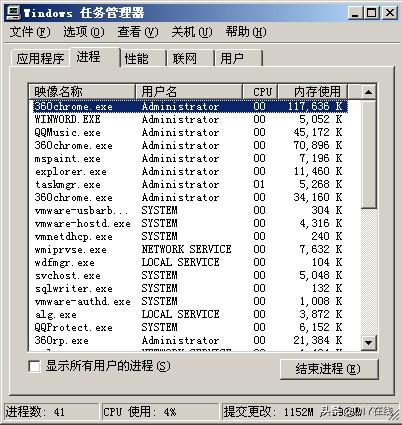
二、 接下来在窗口上点击"进程"选项,找到进程,用鼠标右键点击该进程打开快捷菜单,然后点击"结束进程"选项。

三、回到桌面,我们看到结束桌面进程以后桌面上就空空如也了。

四、点击任务管理器窗口的"文件"菜单项,选择"新建任务运行"选项卡。

五、在弹出的"新建任务"窗口中输入"explorer.exe",然后点击确定按钮。

六、在弹出的"任务管理器警告"对话框点击"是"。

好了,再看看桌面是不是恢复正常了,点击任意桌面图标试试是不是已经能够正常运行了。比起重启电脑是不是快多了!爱学习的你,get到没有。